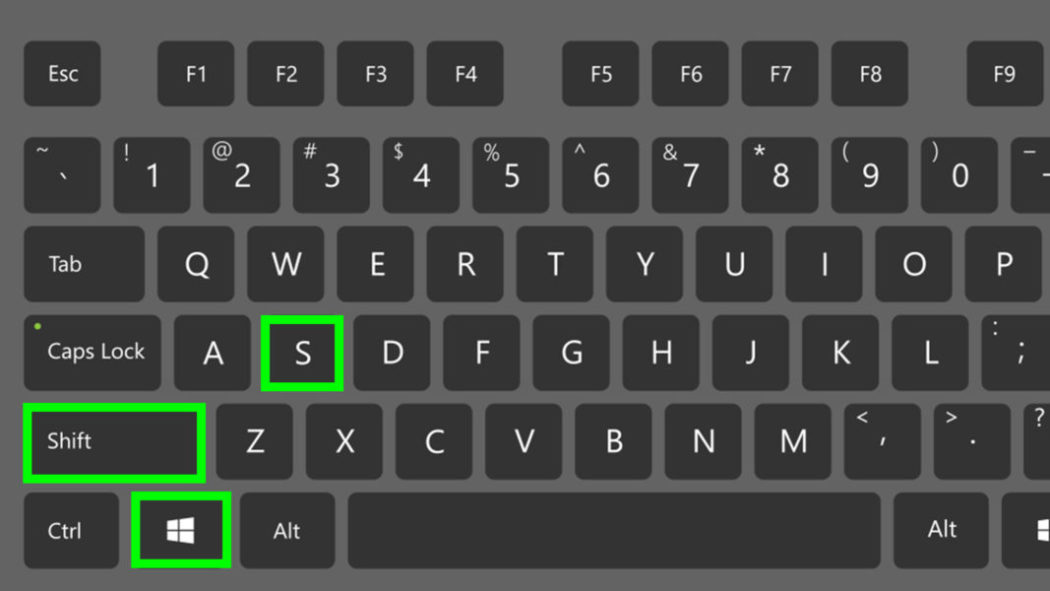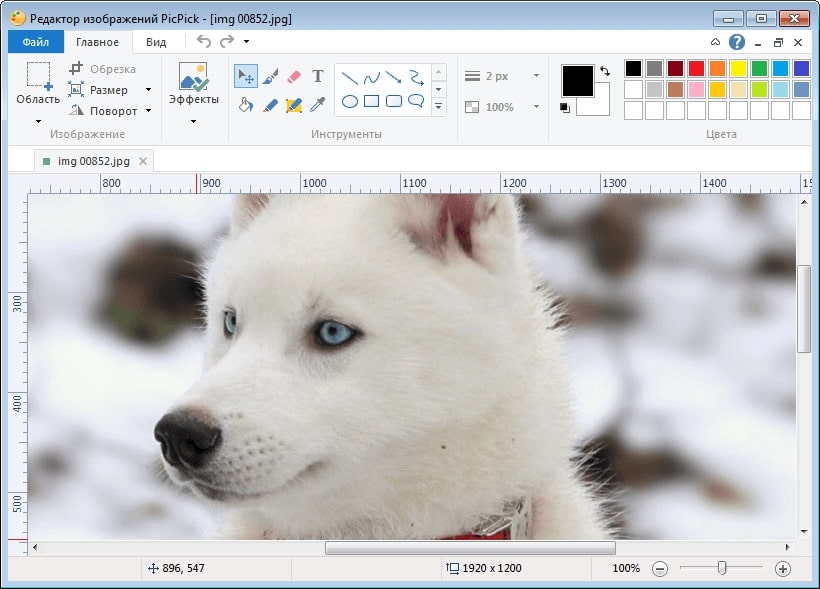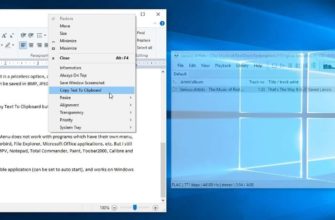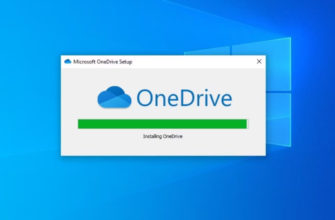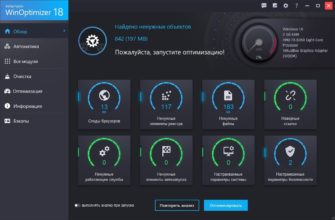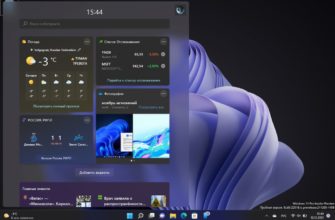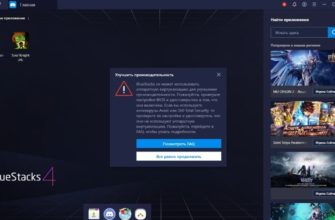Делать скриншоты можно с помощью системных средств или дополнительных программ. Разберем подробнее оба варианта.
Стандартные инструменты Windows
Рассмотрим самые популярные и простые варианты получения скриншота:
- Win + PrtSc. Стандартный и самый простой метод. Чтобы моментально сделать скриншот всего экрана, нажмите одновременно Win (с флажком) + PrtSc (Print Screen). Компьютер выполнит скриншот и сразу сохранит его в формате PNG.
- PrtSc + Paint. Данный метод также дает возможность сделать скриншот всего экрана, но при необходимости можно сразу изменить результат. Нажмите на PrtSc. Windows сделает скриншот, но не отобразит его. Чтобы увидеть его, откройте Paint и вставьте изображение Ctrl + V. При необходимости измените изображение с помощью редактора.
- Alt+PrtSc. Эта комбинация клавиш делает скриншот активного окна и, как и предыдущий метод, копирует полученное изображение в буфер обмена. Нажмите Alt+PrtSc. Затем откройте Paint или другой графический редактор и с помощью клавиш Ctrl+V вставьте скриншот. При необходимости отредактируйте изображение и сохраните его в любую папку в удобном формате.
- Программа «Ножницы». Легко найти по названию через системный поиск. После запуска «Ножниц» нажмите «Режим» и выберите нужную область отображения. Затем используйте кнопку «Создать» и нажмите на экран. Когда скриншот будет готов, программа откроет его в новом окне. Здесь вы можете поместить свои заметки к изображению и отправить его по почте или просто сохранить на жесткий диск.
Сторонние программы
Если стандартных методов вам недостаточно, вы можете попробовать эти инструменты с дополнительными возможностями.
- PicPick. Редактор изображений, очень похожий на Paint, с функцией создания скриншотов. Он может делать скриншоты всего экрана, любой выделенной области и выбранного окна, включая прокрутку. Что касается редактора, то помимо основных функций, таких как добавление текста и заметок, он позволяет настраивать цвета изображений и применять различные эффекты.
- Nimbus Capture. Это плагин для браузера, который позволяет очень удобно делать скриншоты веб-страниц. Помимо обычных скриншотов всего экрана, окна или выделения, он также позволяет захватить всю длину страницы, даже если она не помещается на экране
- LightShot. Простейший инструмент, позволяющий в пару кликов делать скриншоты выбранной области. Вам достаточно нажать на иконку программы и выделить нужный фрагмент мышкой. После этого вы можете добавить текст, стрелки или нарисовать что-нибудь на изображении.